- 在女人上面怎么成为真正的男人 1个简单易行的方法揭秘 男人必看! 帮助用户解决问题
- DVD刻录机怎么刻录光盘?2025最新保姆级教程(附常见问题解决) 刻录
- MP3转MIDI全攻略:轻松制作手机铃声的专业教程 视频转换器
- 视频字幕制作全攻略:从零开始制作SRT/ASS字幕文件 视频转换器
- 视频分辨率修改教程:一键提升画质,支持MP4/AVI/MKV等格式 用户咨询回复处理
- CDA转APE格式教程:无损提取CD音轨,保留原声音质 视频转换器
- 视频配乐全攻略:轻松掌握背景音乐添加技巧 视频转换器
- PDF转视频全攻略:轻松将文档转为动态演示 电脑应用
- 五一假期后轻松玩转视频:给视频添加GIF动态表情教程 电脑应用
- 光碟備份很簡單!2025年香港臺灣用戶最實用教學 光碟複製為光碟/ISO檔
- Leawo 藍光到 DVD 轉檔器能以超越同業 6 倍的速度,將藍光內容轉換為 DVD 光碟 光碟複製為光碟/ISO檔
win7打印机分享设置 XP与Win7打印机分享怎么设置
狸窝 复制 收藏 保存到桌面 快速找教程方案 反馈需求 社会主义核心价值观 在线客服 马上注册 升级VIP
XP与Win7打印机分享怎么设置(详细图文步骤)
办公人员必备知识~!用Word排版完成以后我们该做些什么事情呢?那当然是打印了,今天我们接着上次的《设置默认打印机》讲:在XP系统和Win7系统中分别是如何设置打印机分享?
打印机分享的含义是:在局域网中任意一台计算机都可以通过分享打印机来使用同一台打印机,可以多人分享一个打印机,这样就大大减少了耗材的成本,不用每人一台打印机。
打印机分享设置注意事项:打印机分享设置的前提必须要确保局域网是否畅通,确认与分享打印机相连的处于开机状态,是否已经安装过打印机驱动程序,能否正常打印。
因为目前最留下的是Win7操作系统,但是XP这个经典版系统还是有大多数在使用,所以本篇设置打印机分享教程分别讲解XP与Win7两种不同系统的设置方法。
XP系统中打印机分享怎么设置
一、将本地打印机设置成分享打印机,让局域网内其他用户也可以使用。
①打开“开始”菜单中的“打印机和传真”;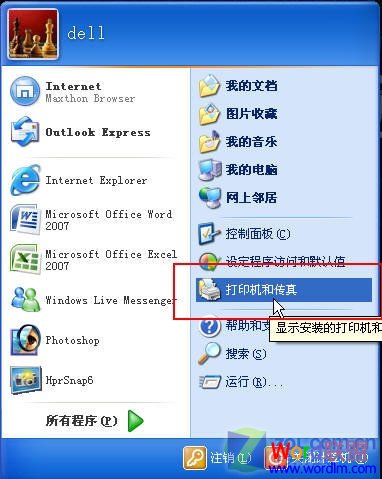
② 进入“打印机和传真”窗口后,右键单击需要分享的打印机,然后选择“分享”;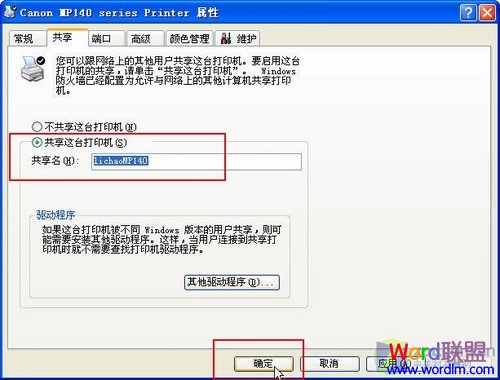
③在弹出窗口中我们选择“分享”然后“分享这台打印机”,并起个分享名“lichaoMP140”,然后确定;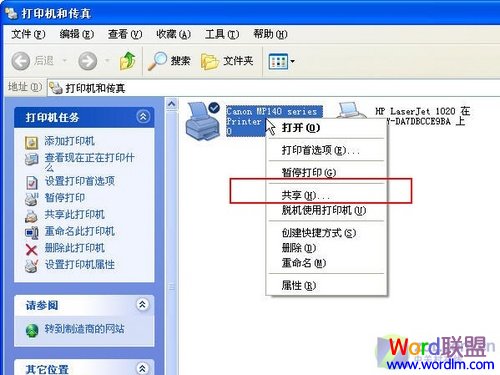
④ 这时,就将我们电脑设置成了分享打印机,打印机图标比之前多出一个“小手”,这说明我们设置分享成功,这台打印机已经可以在局域网内被其他用户使用。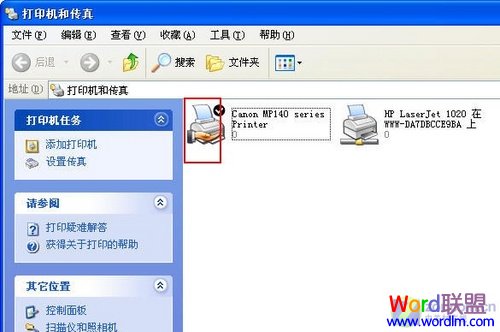
二、如何找到分享的打印机,并通过局域网中所分享的打印机来打印?
刚才讲的是本地安装服务端,现在是安装客户机,只要添加这台分享的打印机就可以实现网络分享打印的实现;
①在执行“添加打印机”的第三步时,选择“网络打印机”,点击“下一步”,用户可以在此处设置查找打印机的方式;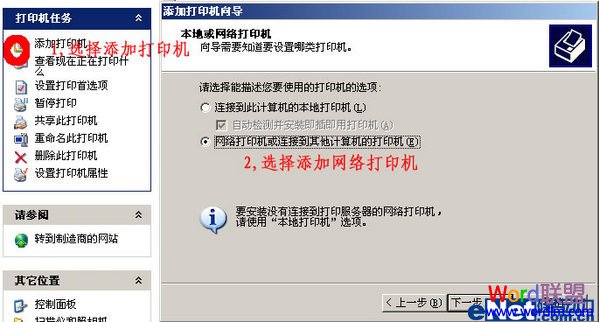
②如果用户希望在工作组中查找打印机,可以点击“下一步”,弹出“查找打印机”对话框。由于在局域网内部,可以选择“键入打印机名,或者点击‘下一步’,浏览打印机”单选项。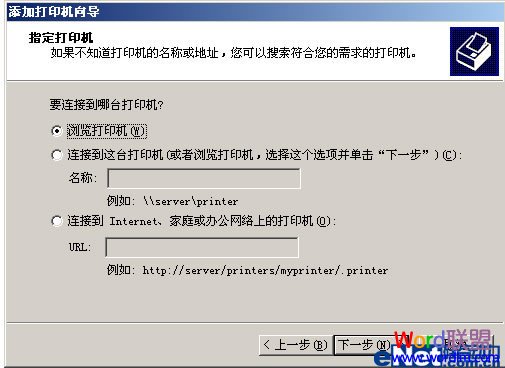
③用户可以输入打印机名称也可以点击“下一步”,弹出“浏览打印机”对话框。在这里,“分享打印机”列表框中列出了域中的所有分享打印机以及与打印机连接的计算机。如果局域网中有多台打印机,用户可以在这里找到适合自己的打印机。
④点击“下一步”按钮,在弹出的对话框中,用户可以设置是否将打印机设置为默认打印机。
⑤点击“下一步”按钮 ,在弹出的对话框中,显示了用户设置的网络打印机的情况,点击“完成”后,就可以像使用本地打印机一样地使用网络打印机了。
win7打印机分享设置
